- Speichere Flexepin-Codes niemals unverschlüsselt: Nutze Passwortmanager wie KeePass für optimalen Schutz.
- Backups clever nutzen: Experten empfehlen die 3-2-1-Regel. Drei Kopien auf mindestens zwei verschiedenen Medien, eine davon extern – zum Beispiel auf einem verschlüsselten USB-Stick oder im OneDrive-Tresor.
- Klare Organisation zahlt sich aus: Mit strukturierten Ordnern und eindeutigen Dateinamen behältst du immer den Überblick und senkst das Risiko, wichtige Codes zu verlieren oder versehentlich preiszugeben.
- Fehlerquellen vermeiden: Vermeide offene Textdateien, unsichere Screenshots oder ungeschützten Versand per Messenger. So schützt du dein Flexepin-Guthaben vor digitalen Angriffen.
Schnelle Übersicht:
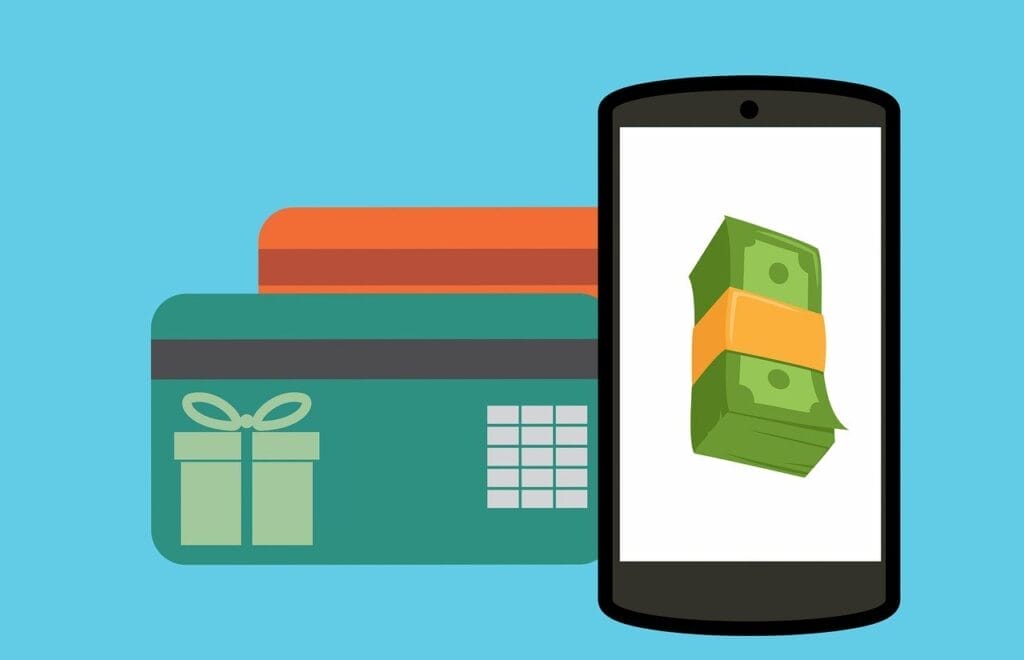
Stell dir vor:
Du kaufst einen Flexepin-Code und speicherst ihn auf deinem Windows-PC.
Plötzlich ist er weg – durch einen Klickfehler, unsichere Ablage oder einen Angriff.
Du verlierst Geld und die Kontrolle darüber.
Flexepin-Codes funktionieren wie digitales Bargeld. Deshalb haben Betrüger, Malware und Datendiebe sie besonders im Visier.
Vor allem auf Windows-Geräten speichern viele Nutzer ihre Codes unsicher – als Screenshot oder ungeschützte Textdatei.
Die Gefahren sind groß: Schadsoftware, Ransomware, Phishing und unsichere Apps bedrohen dein Guthaben täglich.
In diesem Artikel zeigen wir dir Schritt für Schritt:
- Wie du Flexepin-Codes zuverlässig vor Angriffen, Verlust und Missbrauch schützt
- Mit welchen Windows-Tools und Methoden du optimalen Schutz und einfache Handhabung kombinierst
- Wie du digitale Sicherheit und Alltagstauglichkeit clever verbindest
Du erhältst klare Lösungen, praktische Anleitungen und bewährte Tipps. So vermeidest du Fehler und verwaltest deine Flexepin-Guthaben sicher und übersichtlich.
Warum Flexepin-Codes leicht verloren gehen – und was das für dich bedeutet
Flexepin-Codes sind wie Bargeld: Verloren oder gestohlen, sind sie unwiederbringlich weg.
Viele Windows-Nutzer unterschätzen die Risiken. Sie speichern Codes als Textdatei, Screenshot oder Foto – häufig ungeschützt auf dem Desktop, im Dokumente-Ordner oder unverschlüsselt in der Cloud. Oder im veralteten Versionen wie Windows 10 statt auf dem aktuellen Windows 11.
Diese offene Ablage macht es Betrügern, Schadsoftware und Datendieben leicht, an dein Guthaben zu gelangen.
| Risiko | Beispiel | Folge |
|---|---|---|
| 🧑💻 Offene Ablage | Flexepin als Datei oder Screenshot auf Desktop | 🚨 Zugriff für andere Nutzer oder Schadsoftware |
| 💬 Unsicherer Versand | Unverschlüsselte E-Mail/Messenger | 🔓 Codes können abgefangen werden |
| 💾 Fehlendes Backup | Keine Kopie auf externem Medium | ❌ Totalverlust bei Defekt oder Diebstahl |
- Offene Ablage: Flexepin-Codes unbeaufsichtigt in Ordnern oder auf dem Desktop speichern
- Ungeschützte Screenshots: Flexepin-Codes als unverschlüsselte Screenshots oder Fotos aufbewahren
- Unsicherer Versand: Codes per Messenger oder E-Mail ohne Ende-zu-Ende-Verschlüsselung versenden
Diese Risiken zeigen: Unsichere Ablagen und fehlende Backups kosten dich dein Guthaben.
Praxis-Fall: Nach einem Familienbesuch verschwand eine ungeschützte Datei mit mehreren Flexepin-Codes vom Desktop. Jemand hatte Zugriff auf den PC. Das Guthaben wurde eingelöst, eine Rückerstattung war ausgeschlossen.
Das Bundesamt für Sicherheit in der Informationstechnik (BSI) warnt: Digitale Werte sind bevorzugte Ziele für Kriminelle. Selbst kleine Nachlässigkeiten führen schnell zum Totalverlust.
Praxistipp: Behandle jeden Flexepin-Code wie Bargeld. Speichere ihn nie ohne Schutz. Mit sicherer Ablage vermeidest du Verluste und nutzt dein Guthaben entspannt.
Du willst mehr über Flexepin im Casino erfahren? Schau hier: Flexepin Casino.
Vergleich: So bewahrst du Flexepin-Codes sicher auf – Methoden im Praxis-Check
Um Flexepin-Codes sicher zu verwalten, gibt es viele Methoden. Doch nicht alle schützen zuverlässig. Einige bergen sogar Risiken im Alltag.
Viele speichern Codes als Screenshot oder Textdatei auf dem Desktop – und öffnen damit Angreifern Tür und Tor. Hier ein klarer Vergleich der gängigen Optionen für den Windows-PC:
| Methode | Sicherheit | Alltagstauglichkeit | Empfehlung |
|---|---|---|---|
| Ungeschützte Textdatei/Screenshot | Sehr schwach | Sehr einfach | Nein |
| Passwortmanager (z. B. KeePass, Bitwarden) | Sehr stark | Sehr hoch | Ja |
| Verschlüsselte Dateien/Ordner (BitLocker, EFS, Passwort-ZIP) | Gut | Mittel | Ja, für Einzeldateien |
| OneDrive Persönlicher Tresor | Sehr stark | Hoch | Ja |
| Papier-Backup als zusätzliche Absicherung | Akzeptabel* | Niedrig | Nur als zusätzliches Backup |
*Papier-Backups können verloren gehen oder eingesehen werden. Sie ersetzen keine digitale Sicherheit, sind aber als ergänzende Absicherung sinnvoll.
Passwortmanager – Die beste Wahl: KeePass und Bitwarden bieten starke Verschlüsselung, einfache Organisation mit Tags und Notizen sowie automatische Backups. So schützt du deine Codes zuverlässig und hast sie jederzeit griffbereit – sogar mobil.
OneDrive Persönlicher Tresor: Mit Zwei-Faktor-Authentifizierung, automatischer Sperre und tiefer Windows-Integration bietet der Tresor sehr hohen Schutz. Ideal für deine KeePass-Datenbank oder verschlüsselte Code-Dateien.
Praxistipp: Bewahre Backups niemals am gleichen Ort auf wie das Original. Speichere sie als verschlüsselte Datei auf einem USB-Stick (z. B. im Bankschließfach) oder als Papierkopie im Safe.
Schritt-für-Schritt: Flexepin-Code mit KeePass und OneDrive Tresor absichern
Die Kombination aus Passwortmanager und Cloud-Tresor schützt deine Gutscheincodes am besten. So richtest du die Absicherung ein:
- KeePass installieren: Lade KeePass herunter und installiere es. KeePass ist kostenlos, Open Source und datenschutzfreundlich.
- Starke Datenbank anlegen: Erstelle eine neue KeePass-Datenbank. Vergib ein starkes Masterpasswort. Mindestens 12 Zeichen, gemischt aus Groß- und Kleinbuchstaben, Zahlen und Sonderzeichen. Zum Beispiel:
Eis!Baum2024@Regen. - Flexepin-Code sicher eintragen: Lege für jede Karte einen eigenen Eintrag an. Speichere den Code im Passwortfeld. Als Titel nimmst du etwa „Flexepin Casino Juni 2024“. In den Notizen hältst du Kaufdatum und Restguthaben fest.
- KeePass-Datenbank in den OneDrive Tresor verschieben: Übertrage die .kdbx-Datei in den Persönlichen Tresor von OneDrive. Dort ist sie doppelt geschützt – durch Cloud-Verschlüsselung und KeePass-Schutz.
- Backup nicht vergessen: Kopiere die Datenbank zusätzlich auf einen verschlüsselten USB-Stick oder eine externe Festplatte. Damit bist du gegen Hardware-Ausfälle und Ransomware geschützt.
Profi-Tipp: Nutze die automatische OneDrive-Backup-Funktion, damit deine KeePass-Datenbank laufend gesichert wird. So schützt du dich vor Datenverlust durch defekte Festplatten oder versehentliches Löschen.
Mehr zur sicheren Nutzung von Passwortmanagern liest du direkt beim BSI.
Mindestens 12 Zeichen. Mischung aus Groß- und Kleinbuchstaben, Zahlen und Sonderzeichen. Vermeide Namen, Geburtsdaten und einfache Wörter. Beispiel:
Kaffee#2024@Bahn!LichtOrganisation: So behältst du jederzeit den Überblick über deine Flexepin-Guthaben
Guter Schutz beginnt mit klarer Organisation. So hast du im Ernstfall Zugriff auf alle Codes, nutzt Guthaben gezielt und vermeidest Verluste durch Fehler.
| 💡 Tipp | Vorteil |
|---|---|
| 📁 Klare Ordnerstruktur | Schneller Zugriff, keine Verwechslungen |
| 🏷️ Tags & Notizen nutzen | Bessere Übersicht, alle Infos auf einen Blick |
| 🔄 Backup-Regel 3-2-1 | Schutz vor Verlust durch Hardware-Defekt, Diebstahl oder Fehler |
Klare Ordnerstruktur: Lege einen Hauptordner wie „Flexepin_Sicher“ an. Strukturiere Unterordner nach Jahr, Anbieter oder Anlass (z. B. /Flexepin_Sicher/2024/CasinoABC/). Das macht das Wiederfinden einfach.
Sinnvolle Dateinamen wählen: Vermeide Dateinamen mit dem Code. Nutze stattdessen Bezeichnungen wie „2024_Flexepin_CasinoXYZ.txt“. So schützt du deine Daten bei versehentlichem Teilen.
Tags und Notizen nutzen: Organisiere Codes mit Tags wie „Flexepin“, „Casino“ oder „Juni 2024“. Notiere Einlösedatum und Restguthaben in den Notizen.
Mobiler Zugriff: Nutze Passwortmanager-Apps mit sicherer Authentifizierung. Sichere den Zugriff immer mit PIN, Fingerabdruck oder FaceID.
Backup-Regel 3-2-1: Lege drei Kopien auf mindestens zwei verschiedenen Medien an. Eine Kopie sollte extern liegen, etwa im Bankschließfach oder einer separaten Cloud.
Praxisbeispiel: Nach einem Festplattenfehler konnte ein Nutzer dank strukturierter Ablage in KeePass und automatischem OneDrive-Backup sofort seine Flexepin-Codes wiederherstellen. So blieb ein finanzieller Verlust aus.
Fehlerquellen vermeiden: Die wichtigsten Do’s & Don’ts für deine Gutscheincode-Verwaltung
Auch erfahrene Nutzer machen Fehler, die schnell teuer werden.
Do's – So schützt du dich:
- Speichere Flexepin-Codes nur verschlüsselt, im Passwortmanager oder OneDrive Tresor
- Erstelle regelmäßige Backups auf externen Medien
- Wähle für jeden Dienst ein einzigartiges, starkes Masterpasswort
- Strukturiere die Ablage logisch und dokumentiere wichtige Infos (Datum, Restguthaben, Einlöse-Status)
Don'ts – Das darfst du nicht tun:
- Speichere Codes niemals offen als Text, Foto oder Notiz
- Versende Codes nicht per Messenger oder E-Mail ohne Verschlüsselung
- Nutze nicht dasselbe Passwort für verschiedene Dienste
Praxisfall: Ein Flexepin-Code wurde per WhatsApp an das eigene Handy geschickt. Nach einem Hackerangriff auf das WhatsApp-Konto war das Guthaben weg. Mit einer verschlüsselten KeePass-Datenbank und klarer Ablage hätte sich das leicht verhindern lassen.
Was tun, wenn du deinen Flexepin-Code verloren hast?
Im Ernstfall hilft schnelles Handeln. Folge diesen Schritten:
- Durchsuche alle Backups. Schau auf USB-Stick, externe Festplatte, Cloud und Papierkopien nach.
- Kontrolliere den Papierkorb. Prüfe alle Geräte und die Cloud.
- Scanne deinen PC sofort. Nutze Antiviren-Tools wie Windows Defender oder Malwarebytes.
- Ändere alle wichtigen Passwörter. Konto- und E-Mail-Passwörter sofort aktualisieren.
- Kontaktiere den Anbieter. Falls der Code noch nicht eingelöst ist, frage nach Kulanzlösungen.
Ist der Code bereits eingelöst, ist eine Wiederherstellung meist ausgeschlossen. Deshalb gilt: sichere Ablagen und Backups sind die beste Vorsorge.
Verantwortungsvoll spielen
Flexepin-Codes sind beliebte Zahlungsmittel im Online-Gaming-Bereich. Ein verantwortungsvoller Umgang ist ebenso wichtig wie technischer Schutz. Behalte dein Spielverhalten im Blick. Nutze bei Bedarf Unterstützungsangebote wie Selbsttests und Beratung für sicheres Spiel.
Fazit: So schützt du dein Flexepin-Guthaben auf dem Windows-PC dauerhaft
- Codes immer verschlüsselt speichern. Offene Dateien sind gefährlich.
- Backup nach 3-2-1-Regel anlegen. Drei Kopien, zwei verschiedene Medien, eine extern.
- Passwortmanager und OneDrive Tresor nutzen. Für zuverlässigen Schutz und Komfort.
- Organisation klar und nachvollziehbar gestalten. So findest du Codes jederzeit.
- Bei Verlust sofort reagieren. Backups prüfen, PC scannen, Passwörter ändern.
- Verantwortungsvoll spielen. Nur Geld einsetzen, das du entbehren kannst.
Diese Strategien rüsten dich als Windows-Nutzer optimal aus. So verwaltest du dein Flexepin-Guthaben sicher, übersichtlich und entspannt. Spielspaß steht im Vordergrund – und dein Guthaben bleibt geschützt.
Auf Windows Tweaks findest Du zeitsparende Anleitungen rund um PC, Software & Microsoft. Für einen stressfreien digitalen Alltag. Bereits seit 1998 "tweaken" wir Windows und hören einfach nicht mehr auf!



